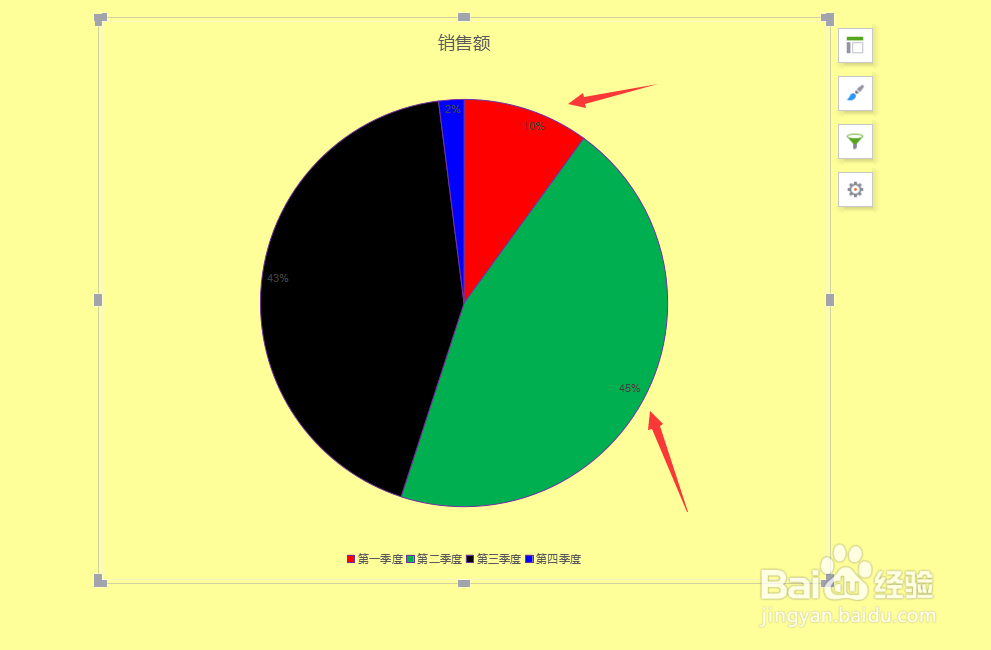1、如图我们在PPT中插入饼图后,一般如图显示比例的大小,但不显示百分比。
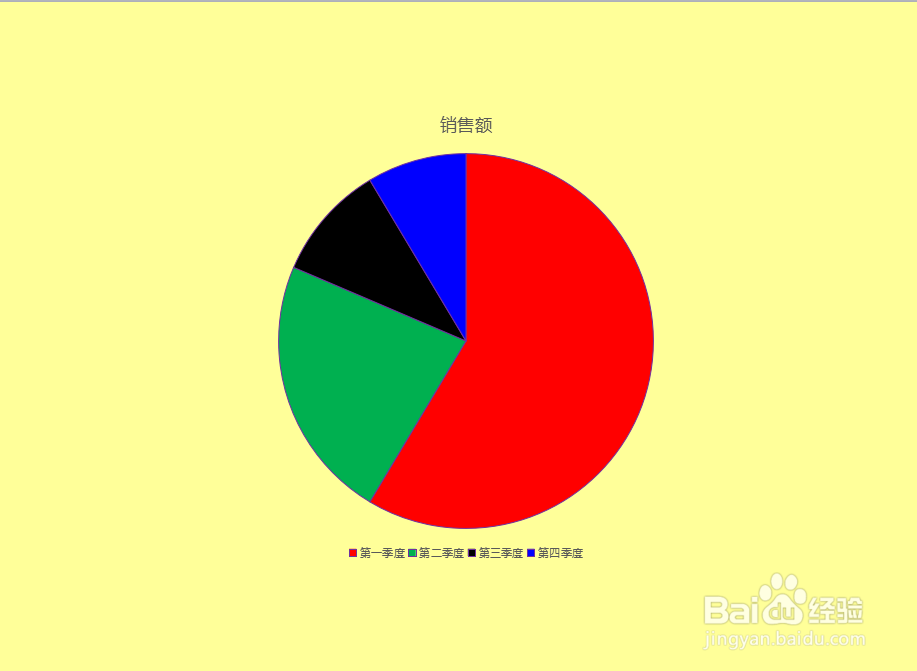
2、我们单击我们要更改的饼图,右击,在弹出的菜单内点击选择“编辑数据”。
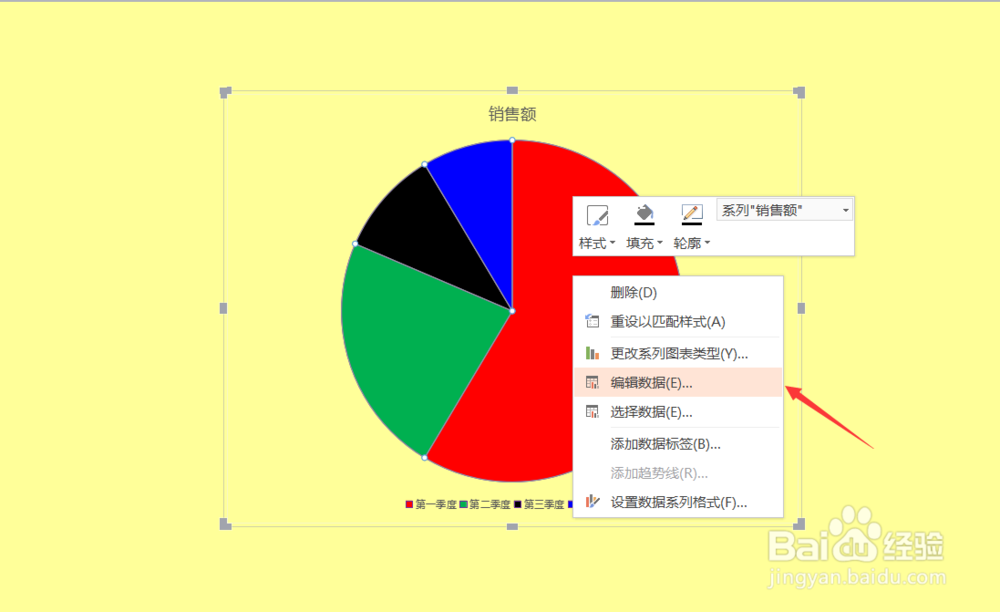
3、在弹出的excel表格中,我们可以看到饼图中各部分的数据。如图二所示,我们一次改成百分比的数据。
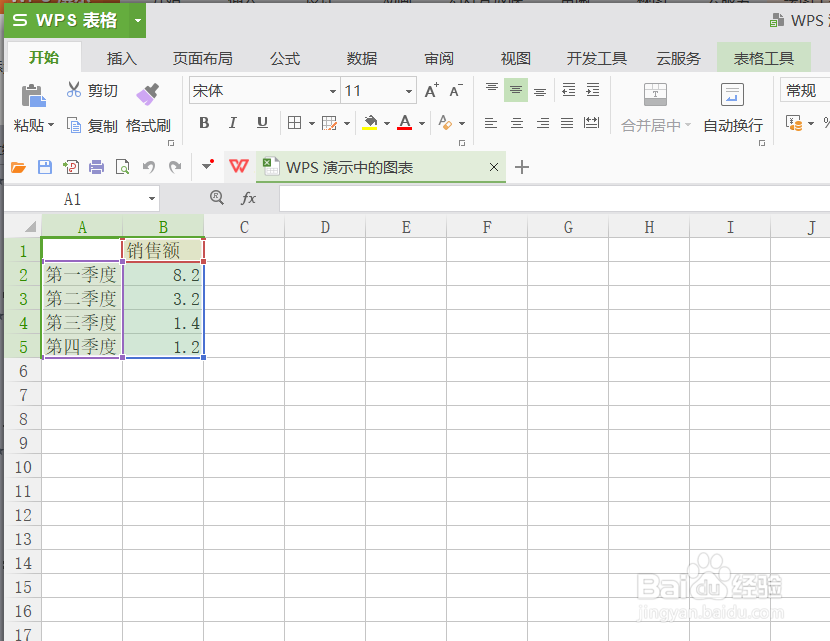
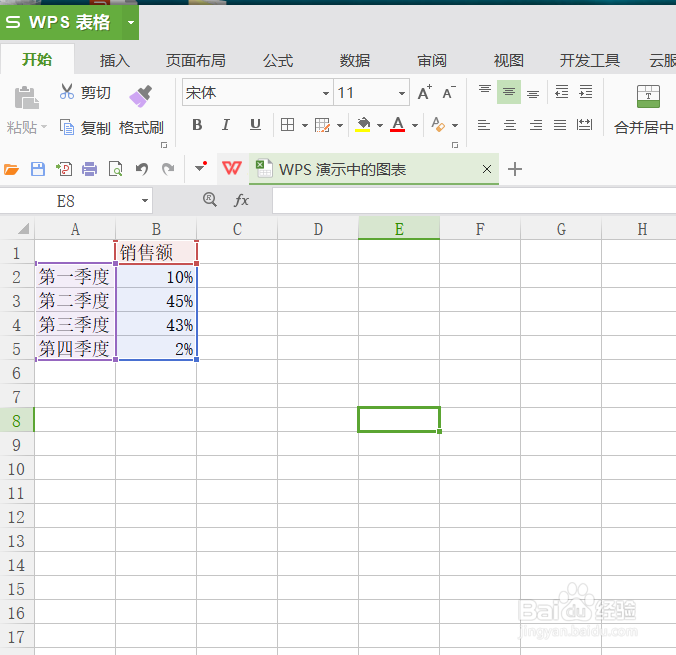
4、数据输入完成后一定确保各数据在红色和蓝色的方框内,否则不显示。同时完成编辑后,直接点击关闭excel表。
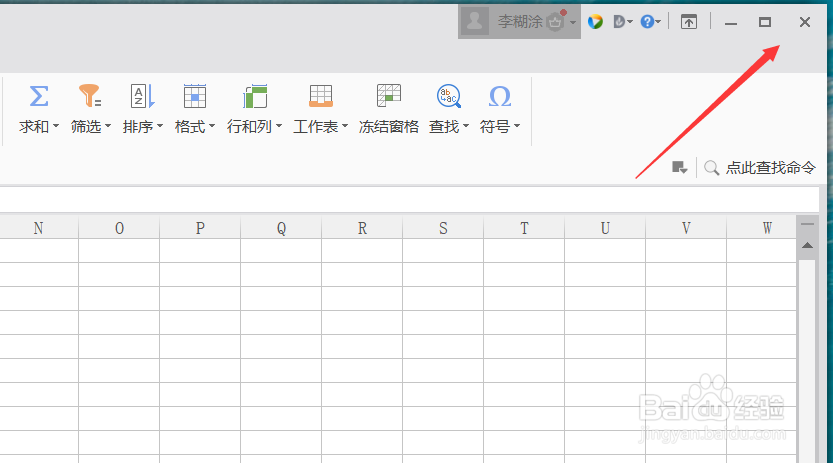
5、完成更改后的饼图呈现如下的样子。然后右击饼图,在弹出菜单内点击选择“添加数据标签”。
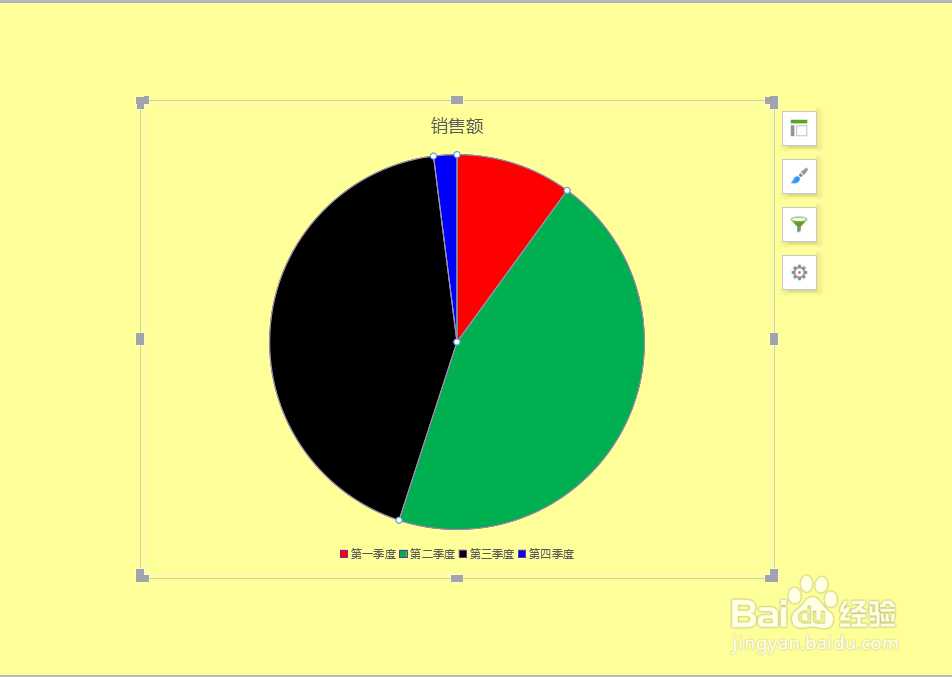
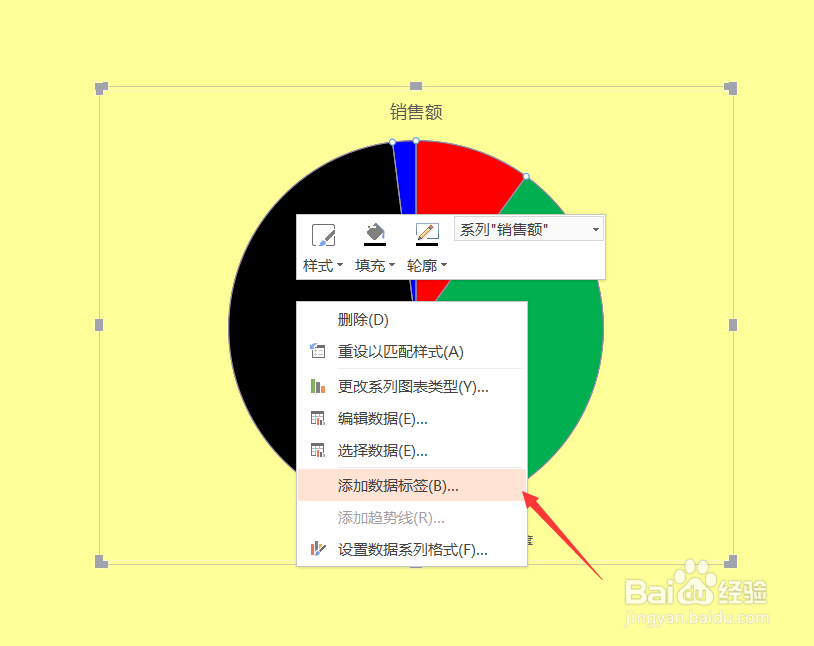
6、完成后的饼图,就可以看到各部分的百分比数据了。如果字号过小,我们同时选定数据,扩大字体即可。